Columna BOM
Por defecto, la tabla BOM contiene las columnas Número, Nombre y Cantidad, Miniaturas o la configuración deseada, previamente definida en una plantilla .bom almacenado en la variable de sistema BOMTEMPLATE.
Mediante la opción Configurar del comando BMBOM puede agregar más columnas, como Descripción, Densidad, Volumen, Masa, Material, Grosor (para piezas de chapa) y Parámetros (para componentes paramétricos).
Puede agregar cualquier propiedad integrada de componentes, instancias o referencias a bloques a la tabla BOM. Las columnas evaluadas personalizadas también son compatibles con la tecnología DataExtraction.
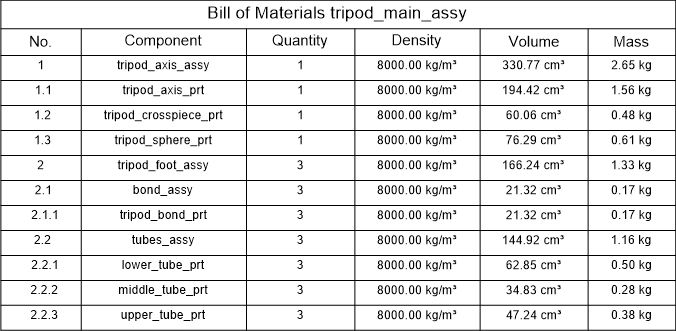
Modo de agrupamiento
Las tablas de listas de materiales solo enumeran componentes exclusivos; se agrupan varias inserciones de los mismos componentes, según el modo de agrupación.
- Auto (modo predeterminado)
Se agrupan varias inserciones de los mismos componentes con respecto a sus parámetros y propiedades añadidas. Significa que varias inserciones del mismo componente paramétrico siempre se agrupan en filas de BOM separadas con respecto a sus parámetros, independientemente de si esos parámetros se agregan a BOM como columnas.
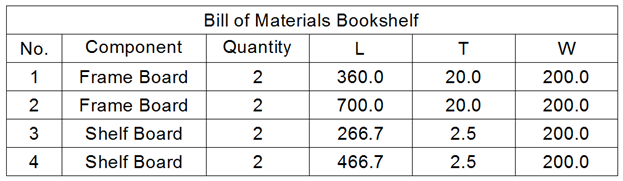
- Por componentes y columnas
En este modo, varias inserciones de los mismos componentes se agrupan solo con respecto a las propiedades añadidas. Significa que varias inserciones del mismo componente paramétrico se pueden agrupar en la misma fila aunque sus parámetros sean diferentes, dependiendo de las columnas que se agreguen a la lista de materiales. Sin embargo, las instancias de diferentes componentes siempre se agrupan en filas diferentes. Este modo resulta útil si algunos parámetros corresponden a diferentes estados de componentes, pero no resultan en piezas diferentes.
- Solo por columnas
En este modo, las inserciones de componentes se agrupan con respecto a sus propiedades agregadas a la LDM, independientemente de si son inserciones del mismo componente. Este modo resulta útil para obtener una tabla de resumen, como una lista de todos los materiales físicos o una lista de todos los tamaños de tuberías.
Columnas visibles e invisibles
Puede hacer que cualquier columna de la tabla BOM sea invisible. Las columnas invisibles no aparecen en la tabla del documento. Sin embargo, puedes seguir usando estas columnas en fórmulas. Las columnas invisibles también se muestran en el BOM Manager .
Columnas agregadas
- Suma: suma los valores agrupados.
- Promedio: encuentra el valor promedio de los valores agrupados.
- Mínimo: encuentre el valor mínimo de los valores agrupados.
- Mínimo: encuentre el valor mínimo de los valores agrupados.
- Concatenar: concatenar todos los valores únicos del grupo en orden ascendente.
- Concatenar con recuentos: concatene todos los valores únicos con su número de recuentos en el grupo.
Por ejemplo, tome la siguiente tabla de lista de materiales:
| Componente | Ancho | Longitud | A | Cantidad |
|---|---|---|---|---|
| Viga | 16 | 250 | 10 | 1 |
| Viga | 16 | 200 | 10 | 2 |
| Viga | 16 | 220 | 20 | 1 |
| Viga | 20 | 215 | 20 | 3 |
| Viga | 20 | 225 | 20 | 1 |
Aplique una función de agregado a la columna Longitud. Los resultados se combinan en la siguiente tabla:
| Componente | Ancho | A | Longitud (suma) | Longitud (promedio) | Longitud (mínima) | Longitud (máxima) | Longitud (concatenar) | Longitud (concatenar con recuentos) |
|---|---|---|---|---|---|---|---|---|
| Viga | 16 | 10 | 650 | 216.6667 | 200 | 250 | 200; 250 | 2x200; 250 |
| Viga | 16 | 20 | 220 | 220 | 220 | 220 | 220 | 220 |
| Viga | 20 | 20 | 870 | 217.5 | 215 | 225 | 215; 225 | 3x215; 225 |
- Ajuste la posición del número de conteos (delante o detrás del valor).
- Agregue el delimitador entre valores.
- Agregue el delimitador entre los valores y su número de conteos.
- Defina el postfijo y/o prefijo para el número de recuentos.
Si se utiliza una columna agregada en una columna evaluada, los valores finales se utilizan de forma predeterminada. Sin embargo, es posible aplicar una función de agregado a una columna evaluada. En este caso, los resultados de dicha columna evaluada se calculan primero para todos los valores originales (antes de la agregación) y luego se agregan los valores resultantes.
Columna de números y roles de columna
Una columna numérica es una columna especial para enumerar filas. Asigna números automáticamente para todas las filas de la tabla BOM, sin saltos e independientemente de otras tablas. Las filas se numeran a partir de 1.
- Prefijo: una cadena que se agrega delante de cualquier número. Por ejemplo, desea que todos los números comiencen por "A".
- Sufijo: una cadena que se agrega después del número. Por ejemplo, desea agregar "-1" a todos los números.
- Tipo de número: especifica el formato de número:
- Completo: los números tienen el formato "1.2.3".
- Corto: solo se muestran los números del nivel actual. Se utiliza junto con la columna Nivel, que muestra el nivel de la pieza actual en el ensamblaje.
- Continuo: todos los componentes se numeran de forma continua a partir del 1, independientemente de su nivel.
- Delimitador: especifica el símbolo para separar los números de diferentes niveles cuando el tipo de número está establecido en Completo.
- Número: la columna contiene números para anotaciones.
- Nombre: la columna contiene nombres de piezas para anotaciones.
- Cantidad: la columna contiene cantidades de piezas para anotaciones.
- Normal: la columna no tiene un rol especial.
Solo una columna puede tener un rol de Número, Nombre o Cantidad. Si ninguna columna tiene uno de estos roles asignados, las anotaciones automáticas no son posibles.
Ancho de columna
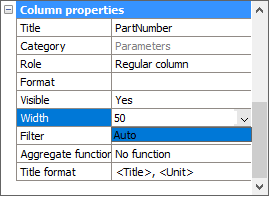
De forma predeterminada, el ancho de cada columna se establece automáticamente, por lo que su contenido se ajusta sin saltos de línea adicionales. Sin embargo, es posible establecer un ancho de columna fijo.
- Seleccione la columna requerida en el Administrador de listas de materiales y, a continuación, escriba un valor para la propiedad Ancho en unidades de diseño.
- Cambie el ancho de la columna requerida en la tabla asociada. Las tablas BOM mantienen automáticamente el ancho de las columnas que se han cambiado manualmente.
Para restaurar el modo de ancho automático, seleccione la columna en el administrador de BOM y seleccione Automático en la lista desplegable para la propiedad Ancho.
Formato de columna
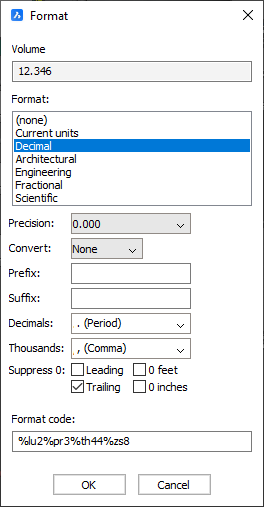
- Seleccione la columna requerida en el administrador de BOM.
- Elija la opción Formato en el menú contextual.
- Defina el formato deseado en el cuadro de diálogo Formato .
Conjuntos de propiedades
Dado que las tablas BOM utilizan la tecnología DataExtraction, puede enumerar propiedades de componentes mecánicos y propiedades de entidad, por ejemplo, referencias de bloque en tablas BOM.
- Solo mecánica (conjunto de propiedades predeterminado): solo se enumeran las propiedades de los componentes mecánicos.
- Todas excepto coordenadas: enumera todas las propiedades de los componentes, excepto las de coordenadas. Las propiedades de coordenadas se utilizan normalmente solo para instancias de componentes.
- Todas las propiedades: enumera todas las propiedades posibles de componentes e instancias de componentes.
Puede cambiar el conjunto de propiedades para una tabla de lista de materiales en el Administrador de lista de materiales o utilizar BMBOM cuando agregue una tabla nueva.

